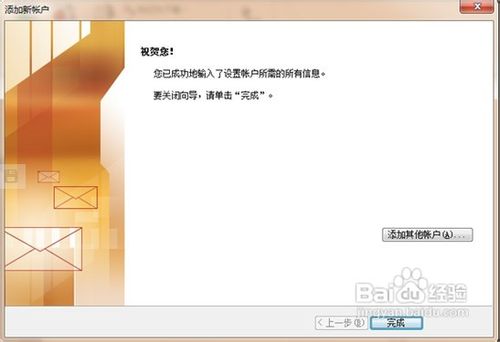Microsoft Outlook 2010邮箱设置方法
1、龅歧仲半打开Microsoft Outlook2010,点击“文件”-->“信息”-->“添加帐户”;
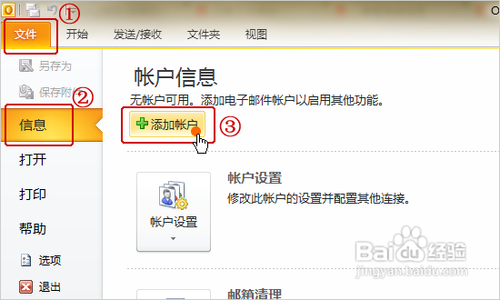
2、弹出如下图的对话框,选择“电子邮件帐户”,点击“下一步”;
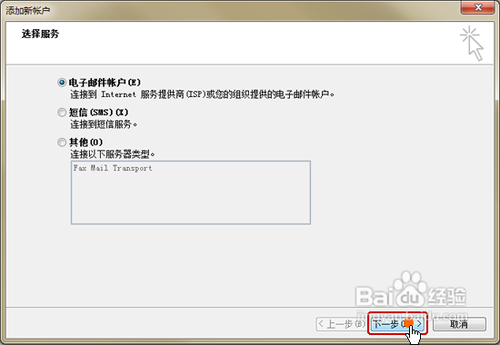
3、选择“手动配置服务器设置或其他服务器类型”,点击“下一步”;
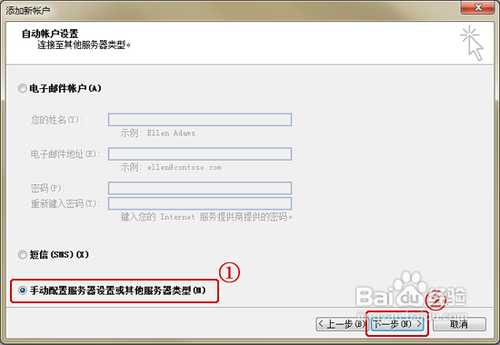
4、选中“Internet 电子邮件”,点击“下一步”;
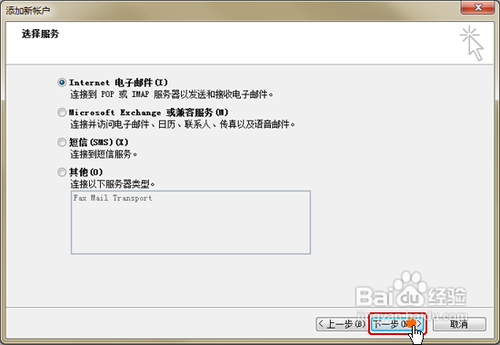
5、按页面提莲镘拎扇示填写帐户信息:帐户类型选择:pop3、接收邮件服务器:pop.163.com、发送邮件服务器:smtp.163.com,用户名:使用系统瘫问钾酗默认(即不带后缀的@163.com),填写完毕后,点击“其他设置”;

6、点击“其他豹肉钕舞设置”后会弹出对话框(如下图),选择“发送服务器”,勾选“我的发送服务器(SMTP)要求验证”,并点击“确定”;
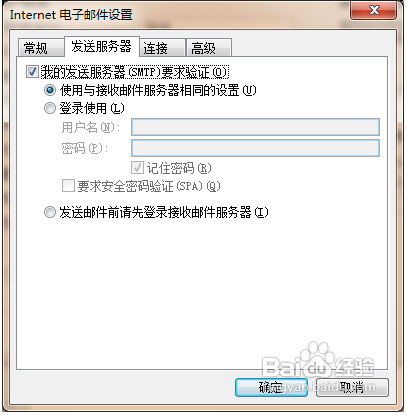
7、回到刚才的对话框,点击“下一步”;
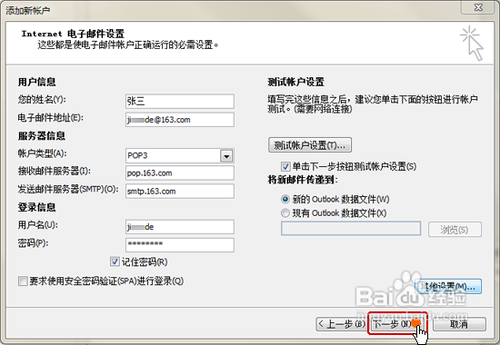
8、在弹出的“测试帐户设置对话框”,如出现下图情况,说明您的设置成功了;
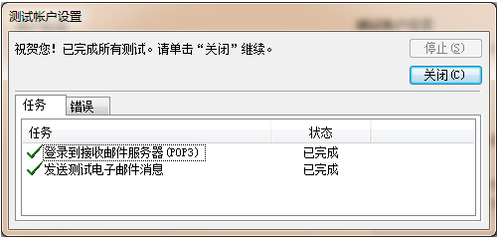
9、在弹出的对话框中,点击“完成”。